PC で Genshin Impact をプレイしているときに FPS のクラッシュや遅延が発生している場合、問題を解決するためにできることがいくつかあります。
まず、PC がゲームの最小システム要件を満たしていることを確認します。 PC が最小要件を満たしていない場合、FPS の問題が発生する可能性があります。
次に、ドライバーを更新してみてください。古いドライバーは FPS の問題を引き起こす可能性があります。
第三に、ゲームのグラフィック設定を下げてみてください。ゲームが高いグラフィック設定に設定されている場合、PC がそれを処理できず、FPS の問題が発生する可能性があります。
4 番目に、バックグラウンドで実行されている他のプログラムを閉じてみます。バックグラウンド プログラムがリソースを使い果たし、FPS の問題を引き起こす可能性があります。
これらすべてを試しても FPS の問題が解決しない場合は、PC をアップグレードする必要があるかもしれません。ラップトップをお持ちの場合は、グラフィック カードをアップグレードする必要がある場合があります。
InternetExplorerでパスワードを保存する方法
いくつかの 原神インパクト ユーザーは経験していると報告されています ゲームのラグと fps の低下 彼らのPCで。その結果、ゲームのパフォーマンスが低下し、スムーズにゲームをプレイできなくなります。この投稿では、FPS を改善し、Genshin Impact のラグを減らすために使用できるさまざまな方法について説明します。それでは、今すぐ解決策を確認しましょう。

現在、ゲームの低 FPS と遅延の問題には、さまざまな要因が関与している可能性があります。これらの問題の考えられる原因は次のとおりです。
- 遅延や低 FPS の問題は、コンピューターにインストールされているネットワークとグラフィックス ドライバーが古いか、または故障していることが原因である可能性があります。
- インターネット接続の問題も原神インパクトの遅延の原因となっています。
- コンピューターで実行されている帯域幅を消費するアプリケーションが多すぎると、Genshin Impact などのゲームでラグが発生します。
- DNS サーバーの問題も同じ問題を引き起こす可能性があります。
PCでのGenshin Impact FPSのクラッシュとラグを修正
PC 版 Genshin Impact でラグを減らし、FPS を向上させるために使用できる方法は次のとおりです。
- ネットワーク アダプタとグラフィックス ドライバが最新であることを確認してください。
- インターネット接続を確認し、IP 設定をリセットします。
- 有線接続に切り替えます。
- Genshin Impact を管理者として実行します。
- 帯域幅を使用しているすべてのプログラムを終了します。
- ゲームを高優先度に設定します。
- 全画面最適化を無効にします。
- DNS 設定を変更します。
- 原神インパクトのグラフィック性能を高く設定。
- ハードウェア アクセラレーションを無効にします (該当する場合)。
1] ネットワーク アダプタとグラフィックス ドライバが最新であることを確認します。
Genshin Impact の遅延は、破損したネットワーク ドライバーまたは古いネットワーク ドライバーが原因である可能性があります。したがって、シナリオが該当する場合は、ネットワーク アダプター ドライバーを最新バージョンに更新し、問題が解決するかどうかを確認します。また、低 FPS の問題は、グラフィックス ドライバーの障害が原因である可能性があります。そのため、グラフィックドライバーも更新してください。
Windows 11/10 PC でネットワーク ドライバーとグラフィックス ドライバーを更新するには、さまざまな方法があります。 Windows 設定アプリを使用できます。これが最も簡単な方法です。設定アプリを起動し、 Windows Update タブその後、をクリックします その他のオプション > その他の更新 オプションを選択し、利用可能なデバイス ドライバーの更新をダウンロードしてインストールします。
Intel、NVIDIA、または AMD または、デバイス マネージャー アプリを使用して、ネットワークとグラフィックス ドライバーを更新します。
ネットワーク アダプターとグラフィックス ドライバーの更新が完了したら、コンピューターを再起動し、Genshin Impact を開いて、ラグの問題が解決したかどうかを確認します。
読む: 原神インパクトゲームファイルの読み込みエラーを修正。
2] インターネット接続の確認 / IP 設定のリセット。
また、インターネット接続を確認し、正しく機能していることを確認する必要があります。インターネットの速度をチェックして、ゲーム目的で十分かどうかを確認してください。インターネットの速度が遅いと、Genshin Impact などのゲームでフリーズや FPS のドロップの問題が発生します。したがって、ゲームをよりスムーズに実行するには、高速インターネット接続に切り替えるか、インターネット プランをアップグレードする必要があります。
または、ネットワーク デバイス (ルーターやモデム) の電源を入れたり切ったりして、インターネット接続の問題のトラブルシューティングを試みることもできます。ルーターの電源を切り、ネットワークから取り外します。約 1 分間プラグを抜いたままにしてから、電源コードをメイン スイッチに再び差し込みます。電源を入れて再度インターネットに接続し、問題が解決したかどうかを確認してください。
それでも問題が解決しない場合は、IP 設定をリセットして、問題が解決するかどうかを確認してください。これを行うための手順は次のとおりです。
管理者としてコマンド プロンプトを開きます。
次のコマンドを 1 つずつ入力します。
|_+_|その後、Genshin Impact を開いて、問題が解決するかどうかを確認します。
3】有線接続に切り替える
FPS を上げて Genshin Impact のラグを減らすには、有線インターネット接続を使用してみてください。ほとんどのゲーマーは、スムーズなゲーム体験を得るために有線インターネット接続を使用することを好みます。ワイヤレス接続と比較して、ゲームの信頼性が高いと考えられています。そのため、可能であれば、有線接続をセットアップしてからゲームを起動して、遅延や FPS 低下の問題が解決されるかどうかを確認してください。ワイヤレス インターネット アクセスのみで待ち時間を短縮したい場合は、別のソリューションを使用して問題を解決できます。
読む: Windows 11 で原神インパクトが起動しません。
4] Genshin Impactを管理者として実行します。
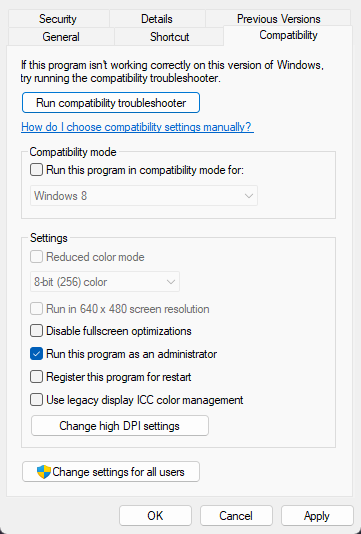
この問題は、管理者権限がないことによっても発生する可能性があります。ゲーム内の一部のアクションと機能には、適切な権限が必要です。ゲームを実行するための十分な権限がない場合、パフォーマンスの問題が発生する可能性があります。したがって、Genshin Impact を管理者として実行し、問題が解決するかどうかを確認してください。
これを行うには、デスクトップの原神インパクトのショートカットを右クリックして選択します 管理者として実行 オプション。管理者として実行した後、Genshin Impactゲームが正常に動作する場合は、常に管理者として実行することができます.
5]帯域幅を使用しているすべてのプログラムを終了します。
インターネット帯域幅を消費するバックグラウンドで実行されているプログラムが多すぎると、Genshin Impact でラグが発生します。したがって、この場合、問題を解決するために、現時点で必要のない帯域幅を使用しているすべてのアプリケーションを閉じます。これを行うには、Ctrl+Shift+Esc でタスク マネージャーを開き、次を使用します。 タスクを完了する [プロセス] タブの ボタンをクリックして、プログラムを 1 つずつ閉じます。それが役立つかどうかを確認してください。そうでない場合は、次の修正を適用して問題を解決してください。
6]ゲームの優先度を高く設定します。
Genshin Impact で FPS を向上させるには、タスク マネージャーで優先度を高く設定します。これを行う手順は次のとおりです。
- 最初に Genshin Impact を起動し、次に Ctrl+Shift+Esc でタスク マネージャー アプリを開きます。
- [プロセス] タブで Genshin Impact プロセスを右クリックし、アイコンをクリックします。 詳細を見る オプション。
- その後、「詳細」タブで右クリック GenshimImpact.exe .
- 次に、に行きます 優先度を設定 オプションと選択 高い オプション。
- その後、ゲームをプレイしてみて、FPS の改善があるかどうかを確認してください。
見る: 原神インパクトのエラーコード 31-4302 を修正。
7]全画面最適化を無効にする
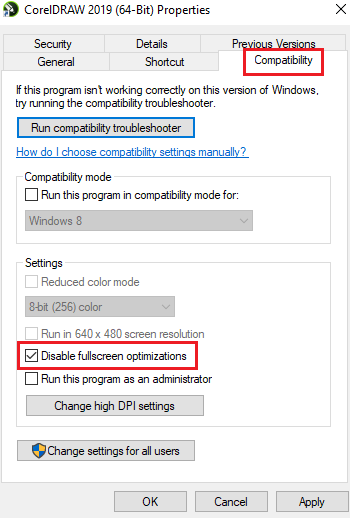
また、Genshin Impact のフルスクリーン最適化を無効にして、それが FPS の改善に役立つかどうかを確認することもできます.これを行う手順は次のとおりです。
- まず、メインの Genshin Impact 実行可能ファイルを右クリックして、 特徴 表示されるコンテキスト メニューから項目を選択します。
- その後に行きます 互換性 タブをクリックして、呼び出されたオプションを確認します 全画面最適化を無効にする .
- [適用] > [OK] をクリックして、変更を保存します。
- 完了したら、コンピューターを再起動して Genshin Impact を開いて、問題が解決したかどうかを確認します。
8] DNS設定を変更する
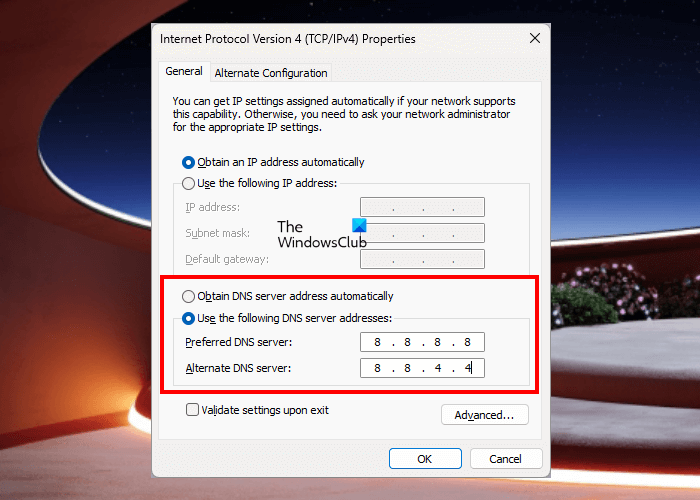
デフォルトの DNS サーバーに問題が発生している可能性があります。そのため、Genshin Impact で遅延が発生しています。したがって、より優れた信頼性の高いものにアップグレードできます パブリック DNS サーバー これらの問題を修正します。ここでは、PC に Google DNS サーバーをセットアップする方法を説明します。次の手順を実行します:
- まず、Win+R ホットキーを使用してファイル名を指定して実行コマンド ウィンドウを開き、次のように入力します。 ncpa.cpl をクリックして、ネットワーク接続ウィンドウを開きます。
- 次に、アクティブなネットワークを右クリックして選択します 特徴 表示されるコンテキスト メニューから項目を選択します。
- その後、クリックしてください インターネットプロトコル (TCP/IP4) オプション、選択 特徴 ボタン、選択 次の DNS サーバー アドレスを使用します をクリックし、次の値を入力します: |_+_|。
- ここで OK ボタンを押して、前のウィンドウに戻ります。
- 次に、をクリックします インターネット プロトコル バージョン 6 (TCP/IPv6) をクリックし、[プロパティ] をクリックして、次の値を入力します: |_+_|。
- 最後に、[OK] をクリックして、コンピューターを再起動します。
今すぐGenshin Impactを起動して、問題が解決したかどうかを確認してください.
読む: Genshin Impactを完全にアンインストールする方法 ?
9]原神インパクトのグラフィック性能を高く設定。
Windowsの設定で原神インパクトのグラフィック性能を高く設定できます。これにより、FPS が改善されます。方法は次のとおりです。
- まず、[設定] を開き、[システム] > [ディスプレイ] > [グラフィックス] に移動します。
- Genshin Impactのメイン実行可能ファイルを見つけて追加し、下のリストに追加します アプリケーションを追加 セクション。
- 次に、Genshin Impactゲームを選択してクリックします オプション .
- その後で グラフィック設定 ダイアログボックス、選択 ハイパフォーマンス オプション。
- もう一度ゲームを開いて、問題が解決したかどうかを確認してください。
見る: ネットワーク エラー コード: Genshin Impact の 4206。
10]ハードウェアアクセラレーションを無効にします(該当する場合)
Chrome と Discord でハードウェア アクセラレーションを有効にしている場合は、無効にしてから、Genshin Impact で FPS の増加に役立つかどうかを確認します。
クロム:
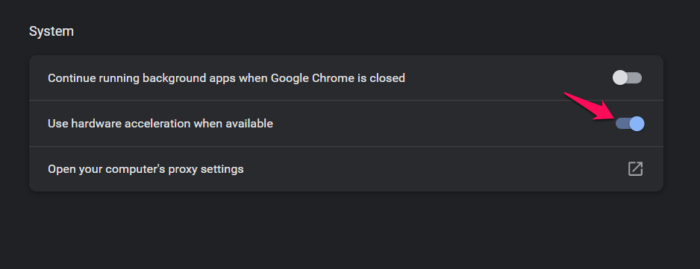
- まず、Chrome を開き、右上隅にある 3 つのドットのメニュー ボタンをクリックして選択します。 設定 .
- 今行きます システム タブをクリックして、関連するトグルをオフにします 可能な場合はハードウェア アクセラレーションを使用する オプション。
不和:
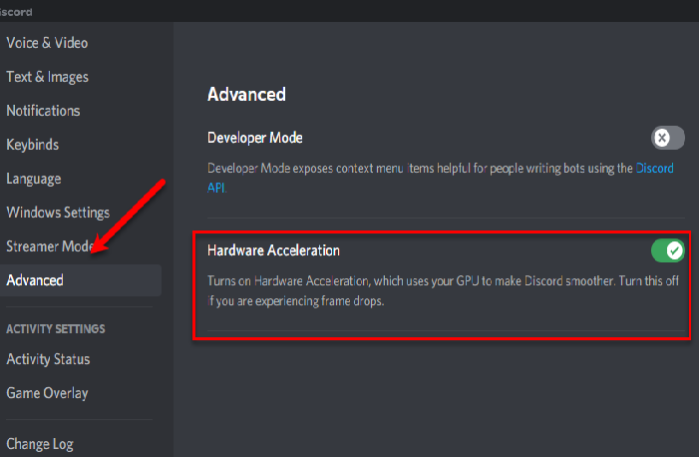
- 最初にDiscordを起動し、ボタンをクリックします ユーザー設定 ボタン (歯車のアイコン)。
- APP SETTINGSセクションまでスクロールして、をクリックします 高度 オプション。
- 次はオフにする ハードウェアアクセラレーション 右パネルから切り替えます。
これがGenshin ImpactのFPSの改善に役立つことを願っています.
ラップトップで Genshin のパフォーマンスを向上させるにはどうすればよいですか?
Genshin Impact を PC またはラップトップでより適切かつスムーズに実行するには、ゲームのグラフィックとビジュアル設定を変更してみてください。 レンダリング解像度 、 影の質 、 視覚効果 、 効果音の質 、 一般設定 、 花 、 私 群衆密度 .これらのグラフィック設定を下げると、ゲームプレイの機能が向上すると言われています。
Genshin 用の強力な PC が必要ですか?
Genshin Impact をプレイするには、最小システム要件を備えた PC が必要です: Intel Core i5 プロセッサまたは同等のプロセッサ、Nvidia GeForce GT 1030 以上のグラフィック カード、8 GB のメモリ、および少なくとも 30 GB のディスク容量。さらに、64 ビット Windows を搭載した PC を実行する必要があります。
今読んでください: Genshin Impactは、Windows PCでフリーズまたはフリーズし続けます。















